Το Steam διαθέτει μια ενσωματωμένη λειτουργία στιγμιότυπου οθόνης, η οποία χρησιμοποιεί το πλήκτρο F12 από προεπιλογή για να τραβήξει μια εικόνα του παιχνιδιού που παίζετε. Ωστόσο, είναι λίγο περίπλοκη η πρόσβαση, καθώς το Steam τα χωρίζει ανά παιχνίδι και τα κρύβει πίσω από ένα σωρό φακέλους.
Πού είναι τα στιγμιότυπα οθόνης του Steam μου;
Χρησιμοποιούμε τα Windows για το παράδειγμά μας εδώ. Το Linux και το macOS λειτουργούν σχεδόν με τον ίδιο τρόπο, αλλά έχουν διαφορετικά ονόματα φακέλων.
Το Steam αποθηκεύει τα στιγμιότυπά του στον ακόλουθο φάκελο στον υπολογιστή σας με Windows:
C:Program Files (x86)Steamuserdata{Your Steam ID}760remote{The Game's ID}screenshots
Στο Linux, βρίσκεται στη διεύθυνση:
~/.local/share/Steam/userdata/{Your Steam ID}/760/remote/{The Game's ID}/screenshots
Και στο Mac, είναι στο:
Users/{username}/Library/Application Support/Steam/userdata/{Your Steam ID}/760/remote/{The Game's ID}/screenshots
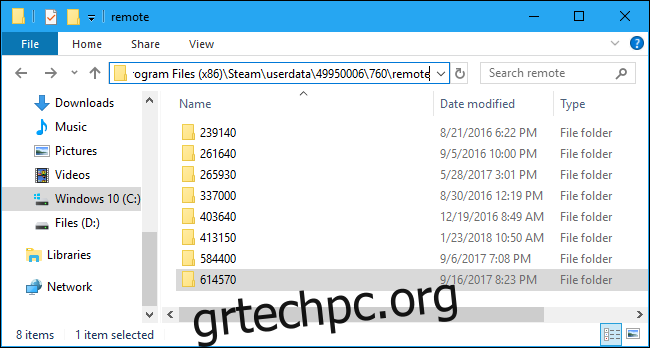
Το πρόβλημα είναι ότι χωρίζεται ανά παιχνίδι και πιθανότατα δεν είστε σίγουροι ποιο είναι το παιχνίδι “252490”.
Είναι πολύ πιο εύκολο να αποκτήσετε πρόσβαση στα στιγμιότυπα οθόνης ενός παιχνιδιού κάνοντας δεξί κλικ στο παιχνίδι στη Βιβλιοθήκη σας και κάνοντας κλικ στην “Προβολή στιγμιότυπων οθόνης” στο αναπτυσσόμενο μενού.
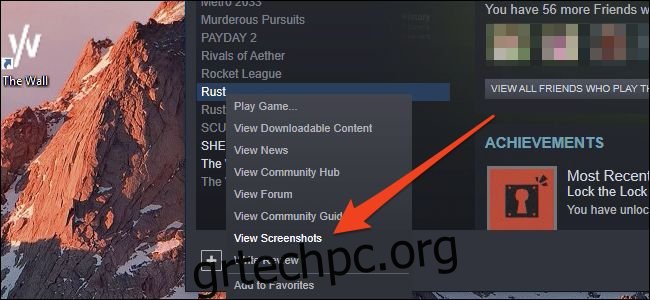
Αυτό θα ανοίξει ένα παράθυρο διαλόγου όπου μπορείτε να προβάλετε όλα τα στιγμιότυπα οθόνης και κάντε κλικ στο “Εμφάνιση στο δίσκο” στο κάτω μέρος για να ανοίξετε το φάκελο με όλα τα στιγμιότυπα οθόνης.
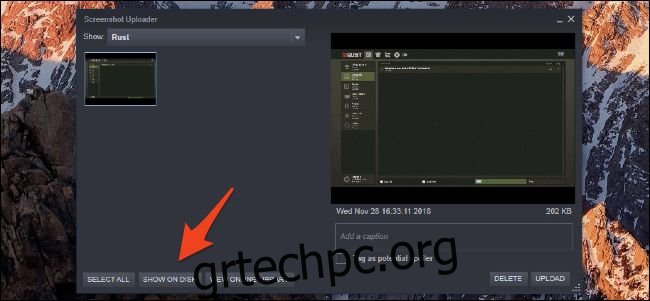
Η λειτουργία “Μεταφόρτωση” σε αυτό το παράθυρο διαλόγου απλώς δημοσιεύει το στιγμιότυπο οθόνης στο προφίλ σας στο Steam (ή προαιρετικά, στο Facebook). Δεν το ανεβάζει σε ιστότοπο φιλοξενίας όπως το Imgur. θα πρέπει να το κάνετε χειροκίνητα.
Μόλις λάβετε τα πραγματικά αρχεία, μπορείτε να δημιουργήσετε αντίγραφα ασφαλείας όπως θέλετε, είτε πρόκειται απλώς να τα τοποθετήσετε σε διαφορετικό φάκελο είτε να τα ανεβάσετε σε μια υπηρεσία cloud όπως το Dropbox. Εάν θέλετε να δημιουργήσετε αντίγραφα ασφαλείας των στιγμιότυπων οθόνης κάθε παιχνιδιού, θα πρέπει είτε να το κάνετε χειροκίνητα είτε να δημιουργήσετε αντίγραφα ασφαλείας ολόκληρου του φακέλου 760 remote που περιέχει όλους τους φακέλους για κάθε παιχνίδι. Δεν φαίνεται να υπάρχει τρόπος να τα προβάλετε όλα σε έναν φάκελο ταυτόχρονα.

